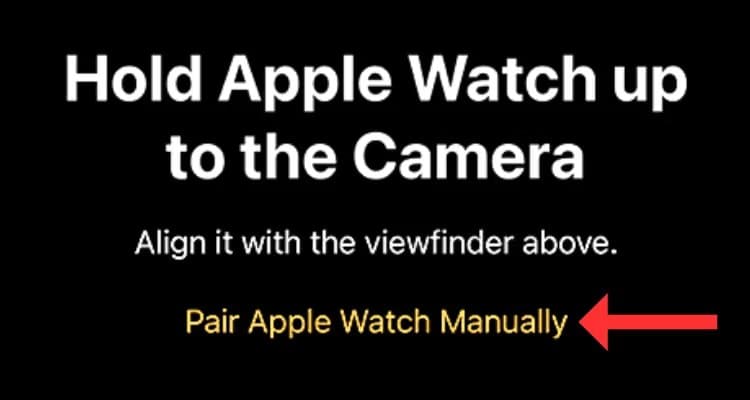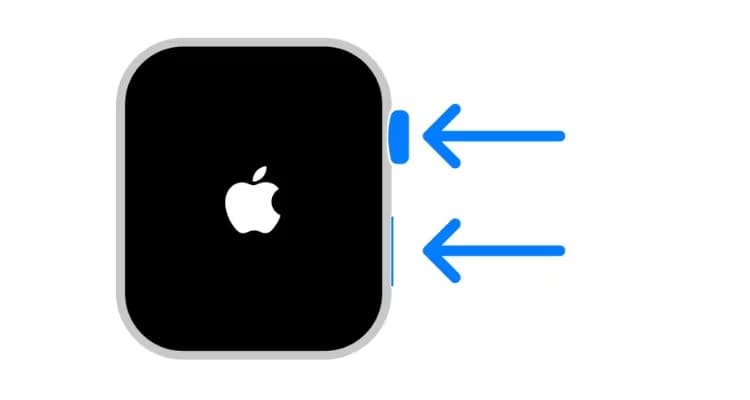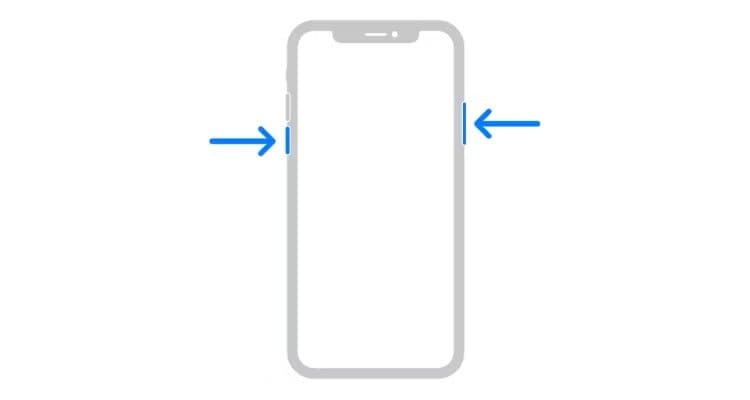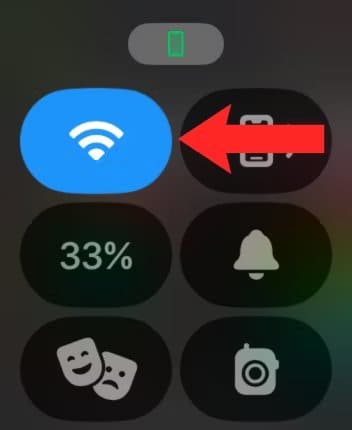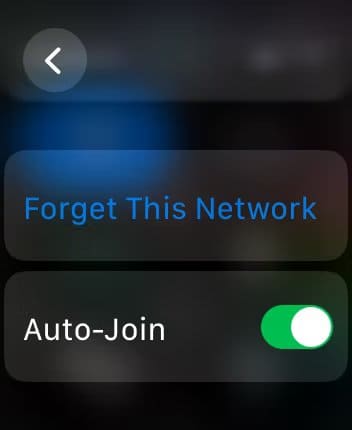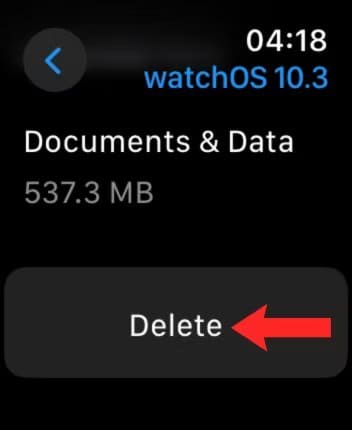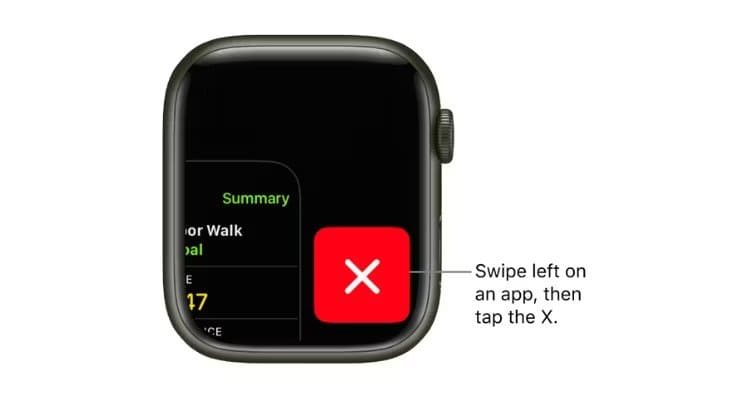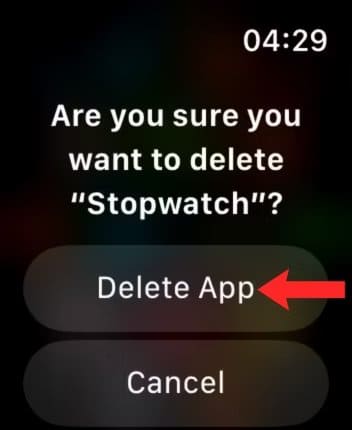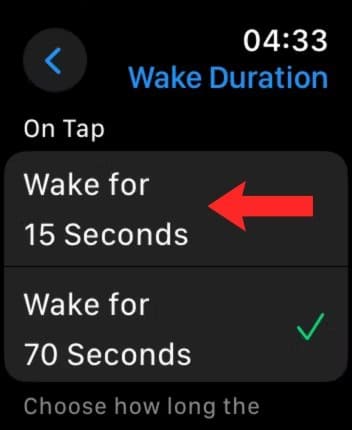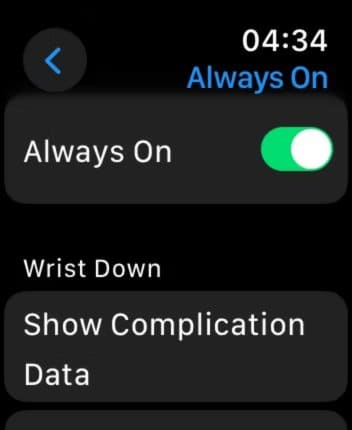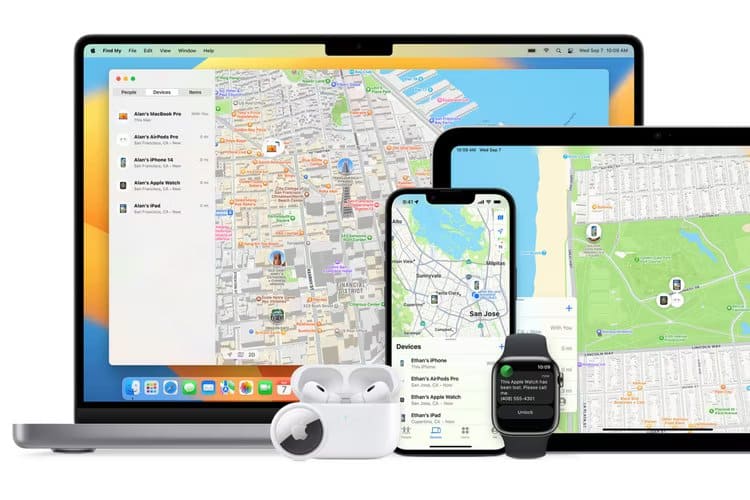Apple Watch 10 個最常見問題及其解決方法
Apple Watch 是一款出色的智慧手錶和健身追蹤器,但它並不能完全避免錯誤或軟體問題。無論您在配對 Apple Watch 或安裝更新時遇到問題,以下都是針對最常見問題的一些解決方案。
Apple Watch 未與 iPhone 配對
通常,Apple Watch 連接到 iPhone 不需要太多時間。但是,如果您的 Apple Watch 未偵測到您的 iPhone 或取景器方法不起作用,您可以嘗試一些方法。
首先,將 Apple Watch 靠近 iPhone。然後確保您的 iPhone 上已啟用 Wi-Fi 和藍牙。如果自動設定過程不起作用,請點擊 iPhone 上的“手動配對 Apple Watch”,然後按照指示進行操作。
如果這不起作用或出現問題,請嘗試重新啟動您的 Apple Watch 和 iPhone。按住手錶側邊按鈕約兩到三秒,然後按右上角的電源按鈕,然後向右滑動滑桿。時鐘關閉後,按下同一按鈕即可開啟時鐘。
若要重新啟動 iPhone,請按住電源按鈕和任一側邊按鈕,然後將電源滑桿向右滑動。手機關閉後,按住電源按鈕直到出現 Apple 標誌。
蘋果手錶無法充電
與 iPhone 不同,Apple Watch 型號的包裝盒中配有充電器。對於 Series 7 及更高版本,用戶可以獲得具有 USB-C 連接埠的快速磁性充電器,而舊型號則配備常規磁性充電器。
儘管您不太可能在使用新手錶時遇到與充電器相關的問題,但定期磨損可能會導致充電線損壞。此外,手錶背面積聚的灰塵和污垢也可能會阻止其充電。
您要做的第一件事是檢查充電電纜是否有任何切口或裂縫。如果發現任何電纜,請考慮更換新電纜。
其次,確保您的 Apple Watch 正確放置在充電器上。雖然盒子裡的磁性充電器很耐用,但它可能無法承受重摔。試著使用不同的充電器為手錶充電,看看問題出在哪裡。
它可能有助於清潔您的手錶,尤其是所有感測器所在的底面。如果您是第一次為手錶充電,請取下磁力充電器表面的塑膠外殼。
Apple Watch 螢幕無反應
螢幕無響應的 Apple Watch 實際上毫無用處,這使其成為最可怕的問題之一。幸運的是,一些解決方案對面臨此問題的用戶有效。
如果在貼上螢幕保護貼或保護殼後出現問題,請考慮將其取下。此外,用濕手或手套觸摸 Apple Watch 並不總是有效(即使手套是為觸控裝置設計的)。再次嘗試之前,請清潔手指或摘下手套。
如果因手錶損壞而導致螢幕卡住,請按住數位錶冠和側面按鈕。當 Apple 標誌出現時,放開。手錶重新啟動後,螢幕應該可以工作。如果您在使用應用程式時仍然反覆遇到該問題,請考慮更新它或完全卸載它。
Wi-Fi 連線問題
當您沒有使用 iPhone 時,Apple Watch 可以連接到 Wi-Fi 網絡,讓您從已安裝的應用程式獲取最新更新。但是,如果由於某種原因您的裝置拒絕連接到 Wi-Fi 網絡,您可以執行以下操作。
Apple Watch 會自動搜尋可用的 Wi-Fi 網路。如果所需的網路未出現,請透過關閉然後再次開啟來更新您的 Wi-Fi 網路。
如果出現 Wi-Fi 網路但無法建立連接,請考慮忘記該網絡,然後在手錶上的“設定”>“Wi-Fi”下點擊“網路”並選擇“重新連接” “我忘記了這個網絡。”
忘記 iPhone 上的無線網絡,然後在連接 Apple Watch 時重新配對也可能會有所幫助。
最後但並非最不重要的一點是,檢查您的手錶是否支援路由器的頻段。 Apple Watch Series 5 或更早版本無法連接到 5GHz 網絡,只能連接到 2.4GHz 網路。
Apple Watch 拒絕更新
您的 Apple Watch 可能會因多種原因而無法更新,包括電池電量低、Wi-Fi 連線不穩定或儲存容量較少。您可以使用 iPhone 上的 Watch 應用程式在「常規」>「軟體更新」下開始更新。您可以嘗試以下一些方法來解決可能出現的問題。
您必須確保手錶已連接充電器且電量至少為 50%。接下來,檢查您的 Wi-Fi 網路下載速度是否不佳。如果網路上的其他裝置也遇到類似問題,您可能需要稍後嘗試或從其他網路嘗試。如果這不起作用,請重新啟動 Apple Watch 和配對的 iPhone。現在再次嘗試更新裝置。
如果這不起作用,請打開 iPhone 上的 Watch 應用,前往“常規”>“軟體更新”,然後刪除更新檔案。現在,下載該檔案並重新安裝以查看更新是否已完成。
作為最後的手段,請檢查總可用儲存空間是否小於更新大小。如果確實如此,請考慮透過刪除未使用的應用程式、照片或音訊檔案來釋放 Apple Watch 上的一些儲存空間。
Apple Watch 應用程式不斷崩潰
看到應用程式錯誤、無休止的載入畫面和應用程式崩潰會降低穿戴式裝置的實用性。儘管重新啟動手錶可能是潛在的解決方案(並且是一個很好的起點),但還有一些其他特定的解決方案可以修復 Apple Watch 應用程式崩潰。
如果應用程式未打開,請嘗試重新啟動應用程式。雙擊 Digital Crown 開啟活動應用程式清單。找到所需的應用程序,向左滑動,然後點擊紅十字會圖示。現在,重新啟動應用程式以查看它是否已開啟。
如果問題仍然存在,請刪除該應用程式並重新安裝。為此,請前往 Apple Watch 上的「應用程式」選單,按住所需應用程式的圖標,然後點擊該圖標上的小十字。現在,重新安裝該應用程式。
Apple Watch 的電池續航力很短
有時,您的 Apple Watch 電池會以您從未見過的速度耗盡。雖然這是更新後的常見問題,但正常情況下不會持續超過幾天。大多數情況下,問題是由錯誤或最佳化問題引起的。
要最大限度地延長您的 Apple Watch 使用時間,請前往 設定 > 顯示和亮度 > 喚醒持續時間並選擇“15 秒喚醒” 可用的選項。
關閉 Apple Watch 上的常亮顯示器可減少電池消耗,從而最大限度地延長單次充電的使用時間。為此,請前往“設定”>“顯示和設定”>“始終開啟”並停用該功能。請記住,如果您重視能夠一直看一眼手錶(有時電池消耗是值得的),則此設定可能並不理想。
如果您不使用 Apple Watch 追蹤健身相關指標,請關閉心電圖 (ECG)、心率和血氧追蹤等功能。您可以在 iPhone 上的 Watch 應用程式的「隱私」和「血氧」選單下關閉這些功能。
您也可以啟用低功耗模式以延長電池壽命。查看我們的完整提示列表,以盡可能延長您的 Apple Watch 的使用壽命。
尋找在 Apple Watch 上無法使用的項目
在論壇上快速搜尋發現,許多用戶都面臨著 Apple Watch 上的「尋找裝置」應用程式不顯示其裝置的問題。我在 8 年設定 Apple Watch Series 2022 時遇到了同樣的問題,以下是對我有用的方法。
即使在我的手錶和 iPhone 上使用相同的 Apple ID 登入後,「尋找裝置」應用程式也沒有更新我配對的 iPhone 中已連接裝置的清單。
對我來說,同時打開 Apple Watch 上的「尋找裝置」應用程式和 iPhone 上的「尋找我的」應用程式會在幾秒鐘內更新手錶選單。您也可以嘗試登入和登出您的 Apple ID,當然也可以重新啟動裝置。
Apple Watch 數位錶冠無法使用
數位錶冠在與設備互動方面發揮著至關重要的作用。您可以使用它進入應用程式選單,滾動螢幕選項,然後返回主螢幕。因此,故障的 Digital Crown 是每個 Apple Watch 用戶的噩夢。
首先取下手錶上的所有保護殼或薄膜,因為它們可能會遮住數位錶冠。
隨後檢查數位錶冠周圍是否沒有碎屑或污垢堆積。如果需要清潔,請關閉 Apple Watch,取下錶帶,然後將錶冠放在溫水下沖洗。 蘋果推薦 也可以在水通過小縫隙時連續按下數位錶冠。
如果 Digital Crown 損壞,請訂購維修是正確的做法。下載 Apple 支援 App 並在您最近的服務中心預約。
Apple Watch 不追蹤活動
Apple Watch 是一款功能強大的健身追蹤器,但有時它可能會停止記錄健康相關數據。在這種情況下,請嘗試以下修復。
確保您的 iPhone 上的健身追蹤功能處於活動狀態。前往 iPhone 上的 Watch 應用,前往“隱私”>“健身追蹤”,然後檢查該功能是否已關閉。重新開啟以恢復手錶上的活動追蹤。
並且她推薦 蘋果將手錶戴在腕骨上方,「朝向肘部,而不是你的手」。此外,您應該保持舒適合身。這確保了後面板上的感測器與皮膚接觸並獲得準確的讀數。
最後,確保相關感測器清潔。 Apple Watch 使用明亮的 LED 測量心率和血氧讀數,需要不時清潔。如果您在運動過程中發現心率數據有差異,則可能是原因所在。
你剛買了 Apple Watch 嗎?透過我們的重要提示獲取最新信息,以充分利用您的新 Apple Watch。此外,我們還有每個 Apple Watch 用戶都應該知道的技巧。